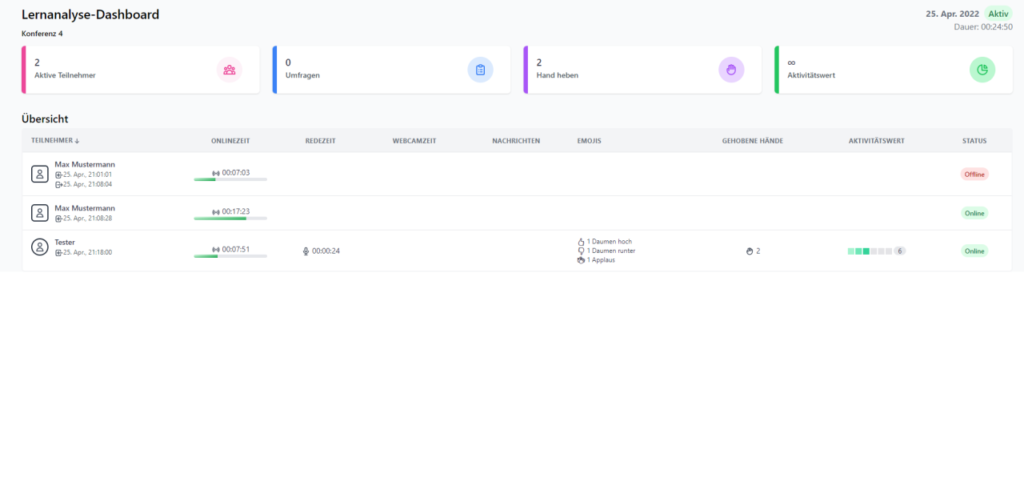Um das Analyse-Dashboard zu nutzen, muss auf das Zahnrad neben den Teilnehmern auf der linken Seite des Konferenzbildschirms geklickt werden. Daraufhin öffnet sich rechts ein neues Fenster, bei dem der unterste Punkt das Lernanalyse-Dashboard ist. Klickt man auf den Button “Lernanalyse-Dashboard”, öffnet sich ein neuer Tab.
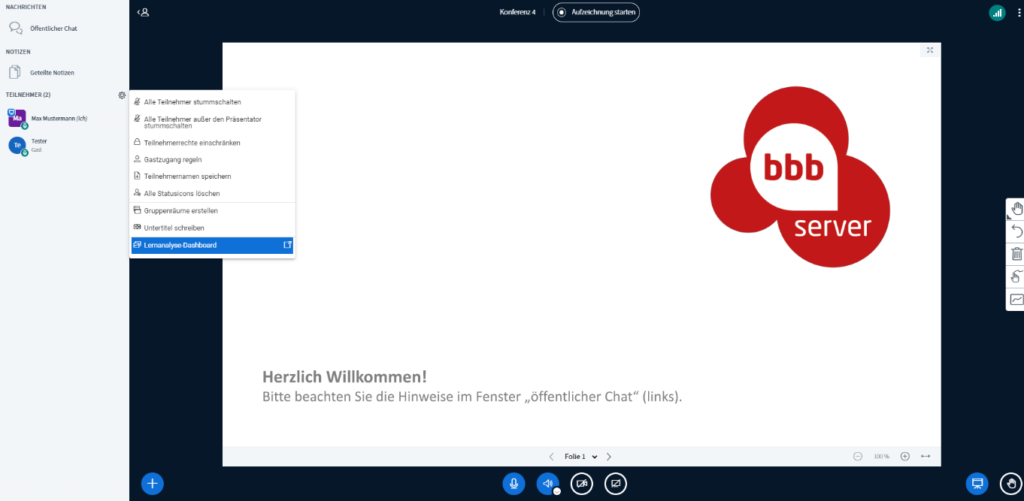
Am Lernanalyse Dashboard gibt es verschiedene Punkte, die man sich genauer anschauen kann.
Es gibt im oberen Bereich 4 Buttons: Aktive Teilnehmer, Umfragen, Hand heben, Aktivitätswert
Im unteren Bereich gibt es eine detaillierte Übersicht über den Bereich (z.B. Aktive Teilnehmer) der gerade aktiv ist (durch Anklicken der oberen Buttons).
- Aktive Teilnehmer: Hier können folgende Punkte eingesehen werden, Onlinezeit, Redezeit, Webcam Zeit, Nachrichten, Emojis, Gehobene Hände, Aktivitätswert und den aktuellen Status.
- Umfragen: Hier werden alle Umfragen und Ergebnisse angezeigt.
- Hand heben: Es gibt eine Zeitleiste bei der angezeigt wird, an welchem Zeitpunkt die Teilnehmer die Hände gehoben haben.
- Aktivitätswert: Hier können folgende Punkte eingesehen werden, Onlinezeit, Redezeit, Webcam Zeit, Nachrichten, Emojis, Gehobene Hände, Aktivitätswert und den aktuellen Status.